Lenovo Settings 3.0: Centro de controle de hardware da função inteligente para dispositivos que executam o Windows 10
Lenovo Settings 3.0: Centro de controle de hardware da função inteligente para dispositivos que executam o Windows 10
Lenovo Settings 3.0: Centro de controle de hardware da função inteligente para dispositivos que executam o Windows 10
Lenovo Settings v3.0 oferece funções específicas e inteligentes do dispositivo para ThinkPads, ThinkCentres, Lenovo Notebooks e Lenovo Desktops com o Microsoft Windows 10.
- Que tipos de controles você pode encontrar no Lenovo Settings 3.0 para Windows 10?
- Potência, bateria, detecção inteligente
- Câmera
- Áudio & meios de comunicação
- Conexões de rede
- Configurações inteligentes por Modos
- Dispositivos de entrada
- Exibição
- Painel rápido
- Como posso obter o Lenovo Settings 3.0 e mantê-lo atualizado?
- A App Store de Microsoft Windows
- Além disso, outros aplicativos da Lenovo possuem links que levam à instalação do Settings 3.0, incluindo
- System Update Lenovo
- Lenovo Companion
- Ligue “ Atualizações Automáticas” A partir das configurações do aplicativo na barra de menu superior para ter sempre a versão mais recente.
- Nota: As Lenovo Settings não serão automaticamente instaladas quando um usuário atualizar do sistema Win7 / 8 para o Windows 10 nos sistemas da marca Lenovo . No entanto, os clientes podem baixar as Lenovo Settings da Lenovo Settings na Loja do Windows 10.
- Como posso iniciar o Lenovo Settings 3.0 para o Microsoft Windows 10?
- Inicie o Lenovo Settings em Iniciar -> Todos os aplicativos -> Lenovo Settings
- Alternativamente, inicie-o a partir da barra de tarefas (veja a seta laranja abaixo). Ative a opção da barra de tarefas durante a Configuração inicial ou clique com o botão direito na barra de tarefas e em Propriedades para colocar uma senha para a bateria no Lenovo Settings na barra de tarefas. (O ícone do medidor da bateria abrirá as Lenovo Settings )
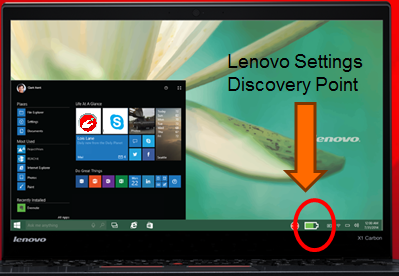
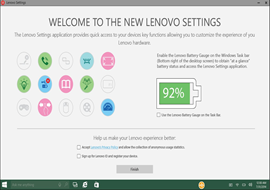
- Como posso obter suporte ou fornecer comentários para o Lenovo Settings 3.0?
- Dentro do aplicativo, escolha o ícone de comentários na barra de menu superior.

- De um navegador da Web, inicie http://settingsfeedback.uservoice.com
- Dentro do aplicativo, escolha o ícone de comentários na barra de menu superior.
- Como posso iniciar o Lenovo Settings 3.0?
- Inicie o Lenovo Settings em “Iniciar -> Todos os aplicativos / programas -> Lenovo Settings ” nos sistemas operacionais Windows
- Alternativamente, inicie-o a partir da barra de tarefas (veja a seta laranja abaixo) no Windows 10.
- É possível que um usuário desinstale as Lenovo Settings ?
- Sim, um usuário pode desinstalar as Lenovo Settings da lista de programas.
- Sim, um usuário pode desinstalar as Lenovo Settings da lista de programas.
- Como as Lenovo Settings são atualizadas? E o que a atualização inclui?
- Lenovo Settings são atualizadas automaticamente pela loja da Microsoft se o usuário tiver selecionado as atualizações automáticas.
- Lenovo Settings são atualizadas automaticamente pela loja da Microsoft se o usuário tiver selecionado as atualizações automáticas.
- Como os recursos do Plugin de Lenovo Settings são atualizados?
- Os plugins são atualizados automaticamente pelo ImController, que é um componente das Lenovo Settings .
- Os plugins são atualizados automaticamente pelo ImController, que é um componente das Lenovo Settings .
- E se o ImController estiver ausente ou desinstalado?
- Se o Lenovo Settings for instalado sem o ImController, a interface do usuário Lenovo Settings irá solicitar aos usuários que o instale.
- Se o Lenovo Settings for instalado sem o ImController, a interface do usuário Lenovo Settings irá solicitar aos usuários que o instale.
- Se um usuário desinstala Lenovo Settings, o software será recuperado e reinstalado?
- Não, o software não seria reinstalado automaticamente.
- Não, o software não seria reinstalado automaticamente.
- Eu comprei meu sistema como um sistema DOS, as Lenovo Settings serão instaladas se eu instalar o Windows 10?
- Se o campo Fabricante estiver configurado para a Lenovo , as Lenovo Settings estarão disponíveis para instalação na Loja do Windows.
- Se o campo Fabricante estiver configurado para a Lenovo , as Lenovo Settings estarão disponíveis para instalação na Loja do Windows.
- Eu tenho um sistema NEC / Medion / CCE que estou atualizando do Windows 7/8 para o Windows 10, recebo Lenovo Settings na atualização?
Se o campo Fabricante estiver configurado para a Lenovo , as Lenovo Settings estarão disponíveis para instalação na Loja do Windows, mas não serão instaladas automaticamente no momento da atualização do sistema operacional.
- O meu idioma é suportado?
Lenovo Settings suportarão os seguintes idiomas: árabe, chinês tradicional, chinês simplificado, croata, checo, dinamarquês, holandês, inglês, finlandês, francês, grego, alemão, hebraico, húngaro, italiano, japonês, coreano, norueguês, polonês , Portugues, romeno, russo, eslovaco, esloveno, espanhol, letão sérvio, sueco, turco, ucraniano
- Os seguintes recursos são as principais indicações para os novos recursos para a próxima versão. Solicite seus recursos favoritos em http://settingsfeedback.uservoice.com
- Hotspot móvel
- Notificador de Caneta Ativo
- Configurações baseadas em aplicativos
- Métricas centralizadas
- Pesquisa no aplicativo
- Think Pad Dual Fan
Artigos relacionados
- Para acessar os canais de suporte da Lenovo Brasil, como chat, Facebook, contatos, clique aqui
- Para vídeos tutoriais sobre como resolver problemas diversos, acesse aqui (para acessar a legenda em português, clique no ícone de engrenagem)
- Acesse milhares de documentos informativos para o seu tipo de produto, clique aqui
- Conheça o canal Lenovo Suporte no YouTube, clique aqui (para legendas, clique no símbolo de engregagem)
Seu feedback ajuda a melhorar a experiência geral

